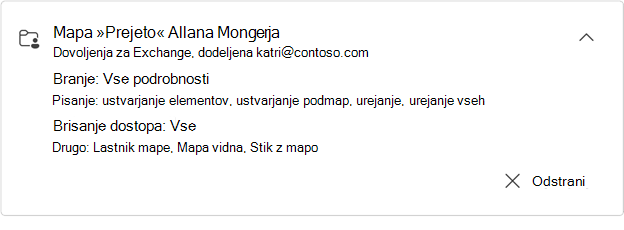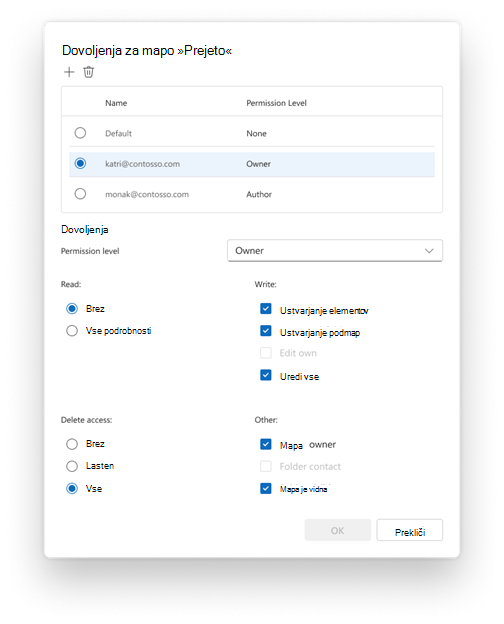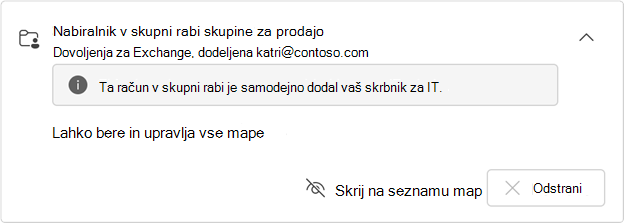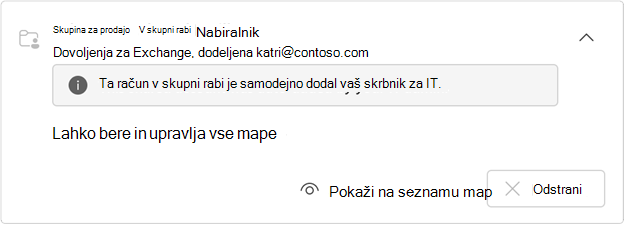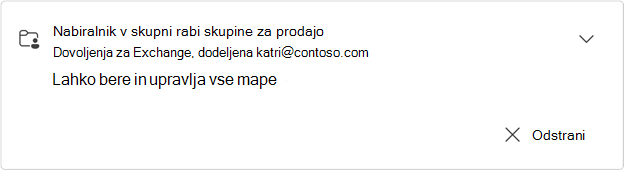V novem Outlooku si lahko ogledate vse nabiralnike in mape, ki so v skupni rabi z vami, vključno s podrobnostmi o vrsti dovoljenj, ki ste jih podelili.
Ogled nabiralnikov ali map, ki so v skupni rabi z vami
-
V novem Outlooku izberite zavihek Datoteka , nato Podatki o računu ali Nastavitve,> Računi > V skupni rabi z mano. V podoknu V skupni rabi z mano si lahko ogledate ime mape in osebo, ki jo je v skupno rabo dal z vami.
-
Če si želite ogledati dovoljenja, ki so vam bila dodeljena za ta nabiralnik ali mapo, izberite kartico, da jo razširite.
Dovoljenja, navedena za branje, pisanje, brisanje dostopa in drugo, ustrezajo dovoljenjom, ki jih je lastnik mape dodelil v pogovornem oknu mape v skupni rabi. Če želite več informacij o dodeljevanju dovoljenj, glejte Skupna raba in dostop do nabiralnika ali mape druge osebe v Outlooku.
Namig: Če nimate ustreznih dovoljenj za izvajanje dejanja v nabiralniku ali mapi v skupni rabi, se obrnite na lastnika in ga prosite, da vam dodeli ustrezna dovoljenja.
Dodajanje ali odstranjevanje nabiralnika ali mape v skupni rabi
-
Izberite + Dodaj, da dodate nabiralnik drobca ali mapo, do katere lahko dostopate. Vsi nabiralniki mape v skupni rabi, ki jih dodate, bodo samodejno prikazani na zavihku Pošta v novem Outlookovem podoknu z mapami.
-
Če nabiralnika ali mape v skupni rabi ne želite več prikazati, na razširjeni kartici izberite Odstrani. S tem odstranite tudi nabiralnik ali mapo v skupni rabi iz podokna z mapami.
Dovoljenja za nabiralnik, ki jih je podelil skrbnik
Skrbnik za IT v vaši organizaciji lahko dovoli tudi dostop do nabiralnika v skupni rabi.
Opomba: Če ste skrbnik za IT in želite izvedeti več o dodeljevanju dovoljenj za nabiralnike v skupni rabi v Exchangeu ali središču za Skrbnik za Microsoft 365, glejte Nabiralniki v skupni rabi v storitvi Exchange Online.
Skrbnik za IT vam lahko dodeli eno od teh dovoljenj za nabiralnik v skupni rabi:
-
Poln dostop – Tako lahko berete in upravljate vse mape (vključno s koledarji in stiki) v nabiralniku v skupni rabi
-
Pošlji kot – ko pošiljate e-poštna sporočila ali odgovarjate nanje, so sporočila prikazana, kot da jih je poslal lastnik nabiralnika
-
Pošlji v imenu – Ko pošljete e-poštna sporočila ali odgovorite nanje s to ravnijo dovoljenj, bodo vsa poslana sporočila prejemniku prikazana kot Poslano v imenu <, ki je lastnik nabiralnika>.
Ogled nabiralnika v skupni rabi z dovoljenji za Exchange
Nabiralnik v skupni rabi z dovoljenji za Exchange je prikazan na kartici za ta nabiralnik. Ko razširite to kartico, se prikažejo vse podrobnosti dovoljenj, ki ste jih dodelili za nabiralnik.
-
Če je nabiralnik samodejno dodal (samodejno dodal) skrbnik za IT, ga ne boste mogli odstraniti. Namesto tega se prikaže obvestilo, da je nabiralnik samodejno dodal skrbnik za IT.
Če želite skriti te nabiralnike na seznamu map, izberite Skrij na seznamu map. Če to naredite, nabiralnik izgine s seznama map. Če ga želite znova dodati, izberite Pokaži na seznamu map:
-
Če skrbnik za IT ni samodejno dodal nabiralnika (ga samodejno dodal), lahko izberete možnost, da ga odstranite .